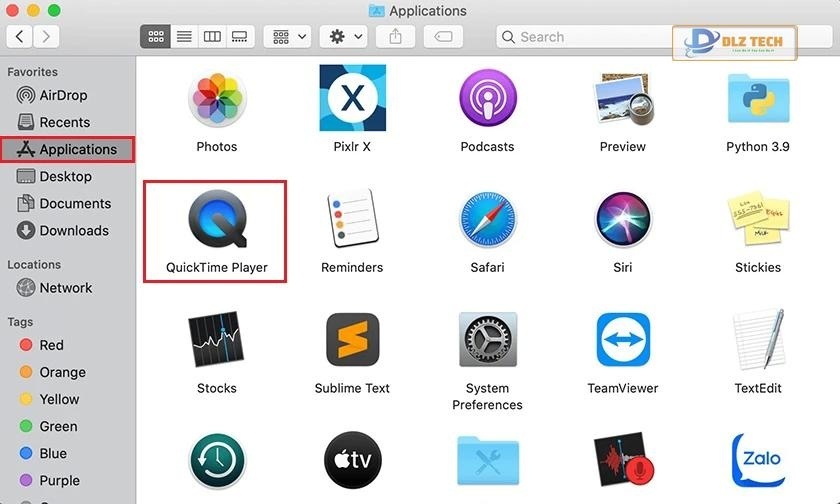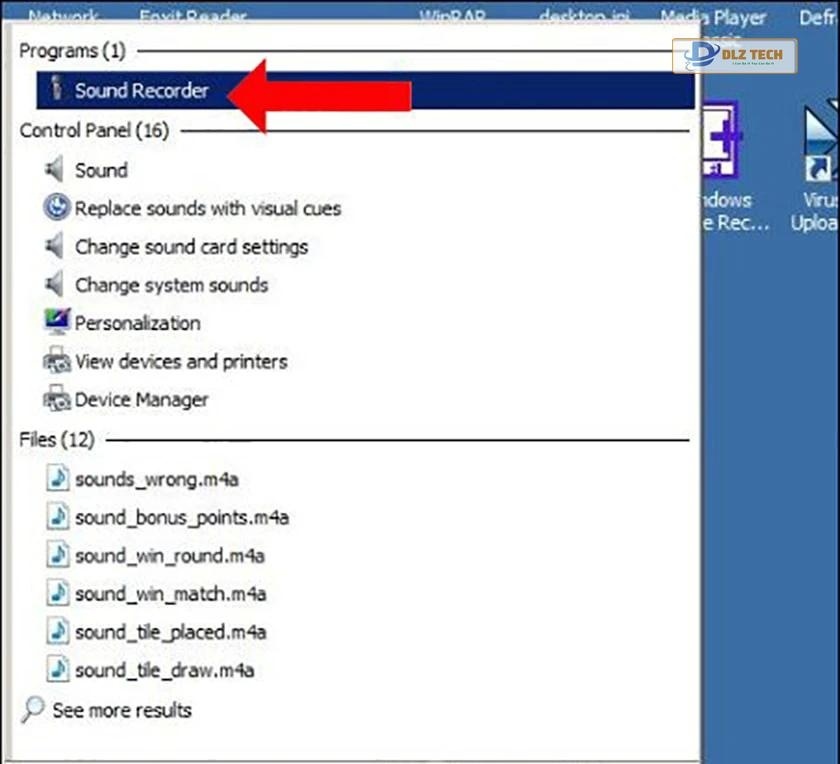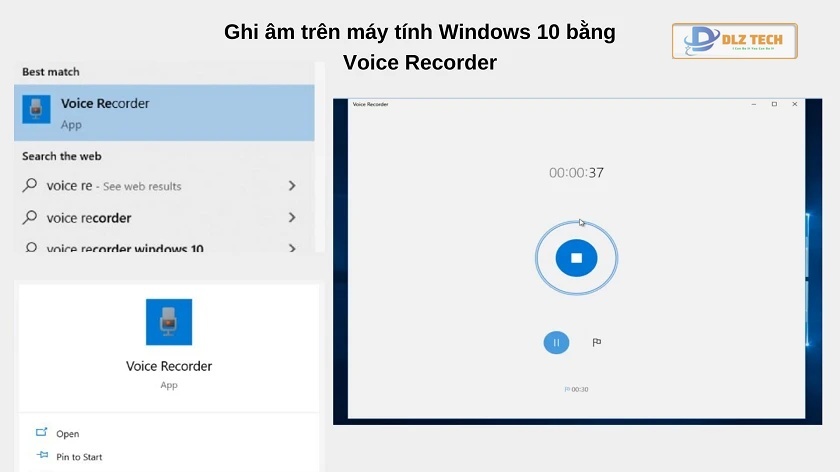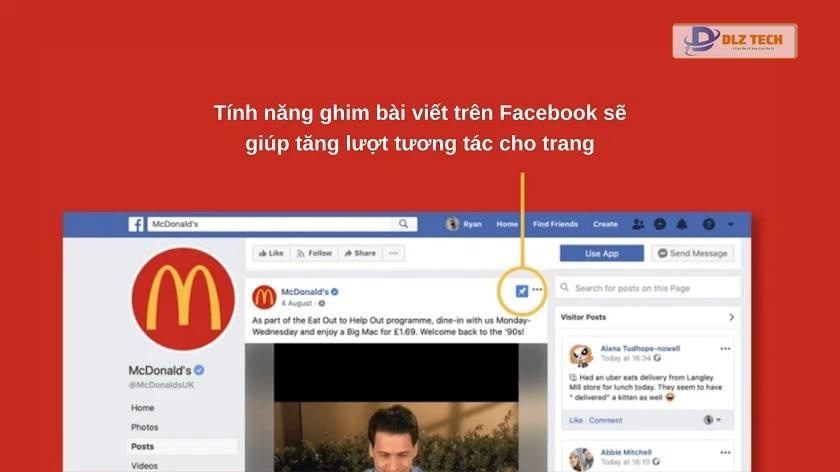Nếu bạn đã vô tình gỡ một thẻ đã gắn và đang tìm kiếm hướng dẫn cách gắn lại thẻ đã gỡ trên Facebook một cách nhanh chóng và dễ dàng, thì bạn đã đến đúng nơi. Trong bài viết này, chúng ta sẽ khám phá 2 phương pháp đơn giản để gắn lại thẻ đã gỡ trên Facebook.
Tại sao bạn cần biết cách gắn lại thẻ đã gỡ trên Facebook?
Mặc dù ai cũng biết cách gán thẻ, nhưng bạn có chắc rằng mình biết cách gắn lại thẻ đã gỡ trên Facebook hay không? Đôi khi, chỉ vì một chút bất cẩn mà bạn đã gỡ thẻ một người bạn trong bài viết của mình. Nắm vững cách gắn lại thẻ sẽ giúp bạn phục hồi tên của họ một cách nhanh chóng và đơn giản. Nếu bạn đang tìm kiếm câu trả lời cho cùng vấn đề này, hãy theo dõi bài viết này nhé.

Hướng dẫn gắn lại thẻ đã gỡ trên Facebook một cách đơn giản
Bây giờ, hãy cùng tìm hiểu chi tiết về 2 cách khác nhau để gắn lại thẻ, cả trên điện thoại và máy tính, một cách nhanh chóng và dễ dàng.
Nếu bạn muốn biết thêm, hãy tham khảo hướng dẫn cách xem mật khẩu Facebook cực kỳ đơn giản và hiệu quả.
Hướng dẫn gắn lại thẻ tag tên Facebook đã gỡ trên điện thoại
Đầu tiên, chúng ta sẽ cùng tìm hiểu cách gắn lại thẻ tag tên trên điện thoại. Dưới đây là các bước thực hiện đơn giản mà bạn có thể làm theo.
Bước 1: Mở ứng dụng Facebook và truy cập vào mục Bạn đang nghĩ gì.
Bước 2: Chọn hình ảnh hoặc nội dung bài viết mà bạn muốn đăng, sau đó bấm vào biểu tượng gắn thẻ nằm ở bên dưới.
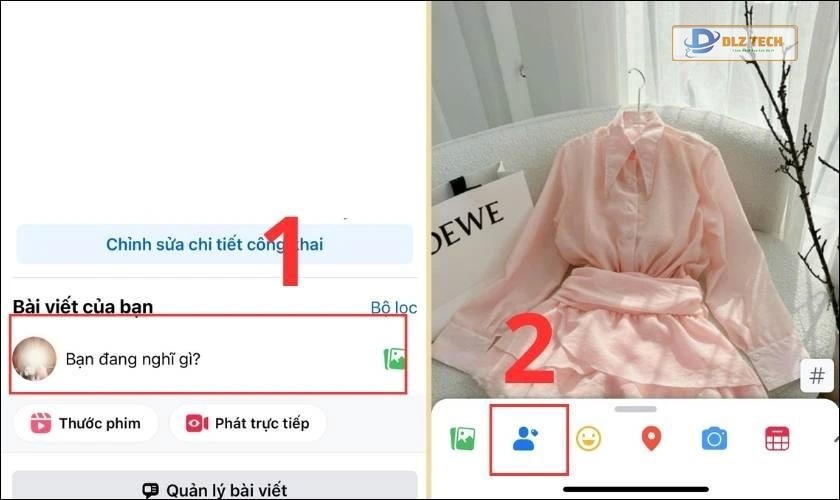
Bước 3: Nhập tên Facebook của người mà bạn muốn gắn thẻ và bấm Đăng để hoàn tất.
Ngoài ra, bạn có thể tham khảo những kí tự đặc biệt Facebook để có một bài viết sinh động hơn.

Chỉ cần thực hiện vài bước đơn giản như vậy là bạn đã có thể gắn thẻ nhanh chóng.
Hướng dẫn gắn lại thẻ tag tên Facebook đã gỡ trên máy tính
Tiếp theo, nếu bạn muốn thực hiện thao tác này trên máy tính, hãy theo dõi hướng dẫn bên dưới nhé.
Bước 1: Truy cập vào Facebook qua trình duyệt trên máy tính và chọn mục Bạn đang nghĩ gì?
Bước 2: Chọn hình ảnh hoặc bài viết mà bạn muốn gán thẻ và nhấn vào biểu tượng gắn thẻ như trong hình dưới.

Bước 3: Nhập tên của người bạn muốn gắn thẻ và bấm Đăng để hoàn tất thao tác.
Ngoài ra, bạn có thể tham khảo hướng dẫn cách viết caption cho từng ảnh trên Facebook để tạo sự thu hút cho bài viết của bạn.
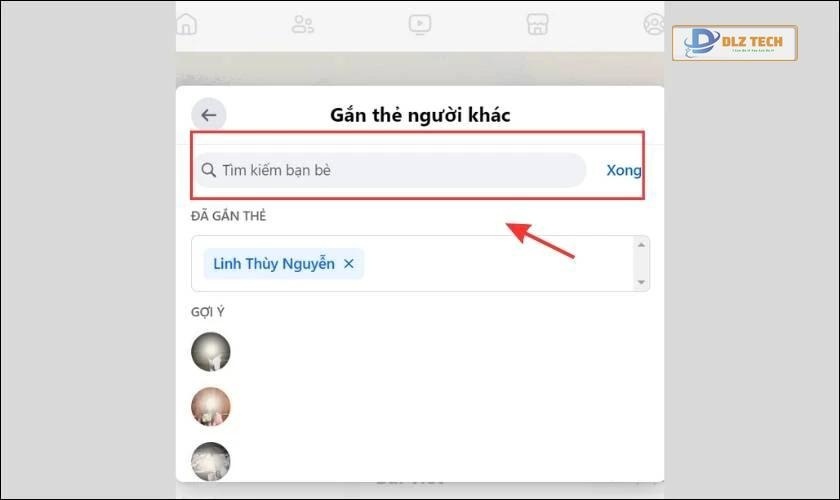
Chỉ với 3 bước dễ dàng, bạn đã có thể gắn thẻ trở lại nhanh chóng.
Giải đáp những câu hỏi thường gặp
Tiếp theo, bài viết sẽ giải đáp một số thắc mắc phổ biến mà người dùng thường gặp khi thực hiện việc gắn lại thẻ đã gỡ trên Facebook. Các bạn hãy theo dõi nhé.
Có thể gắn lại thẻ của bản thân trong bài viết của người khác không?
Rất tiếc, bạn không thể gắn lại thẻ của mình trong bài viết của người khác. Để thực hiện việc này, bạn cần nhờ người đăng bài thực hiện thao tác gắn thẻ cho bạn.
Có cách nào để xem lại những bài viết, bình luận đã gỡ gắn thẻ trên Facebook không?
Hiện nay, Facebook vẫn chưa cung cấp tính năng cho phép xem lại những bài viết hoặc bình luận mà bạn đã gỡ gắn thẻ. Tuy nhiên, bạn có thể tìm lại bài viết trong phần thông báo, nơi sẽ lưu lại thông tin về những bài viết đã từng gắn thẻ bạn.
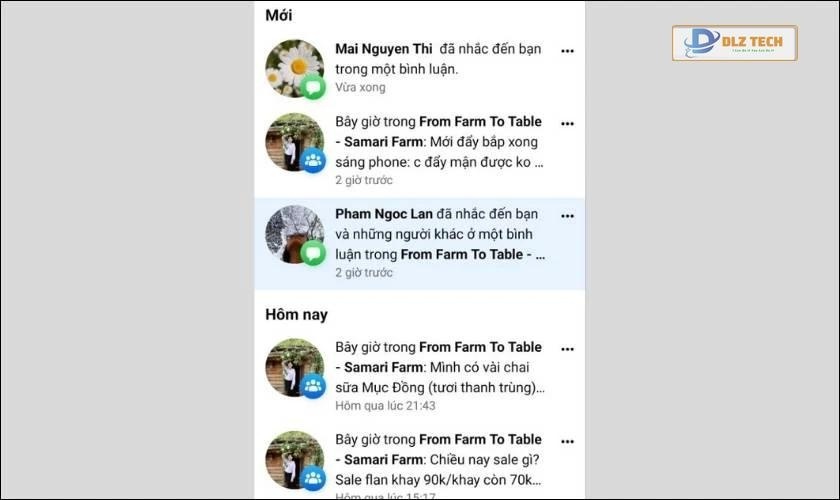
Kết luận
Trên đây là hướng dẫn chi tiết về cách gắn lại thẻ đã gỡ trên Facebook bằng điện thoại và máy tính. Hy vọng những thông tin từ Dlz Tech sẽ giúp bạn thực hiện việc gắn lại thẻ một cách dễ dàng và nhanh chóng. Nếu thấy bài viết hữu ích, đừng quên chia sẻ với bạn bè nhé!
Tác Giả Minh Tuấn
Minh Tuấn là một chuyên gia dày dặn kinh nghiệm trong lĩnh vực công nghệ thông tin và bảo trì thiết bị điện tử. Với hơn 10 năm làm việc trong ngành, anh luôn nỗ lực mang đến những bài viết dễ hiểu và thực tế, giúp người đọc nâng cao khả năng sử dụng và bảo dưỡng thiết bị công nghệ của mình. Minh Tuấn nổi bật với phong cách viết mạch lạc, dễ tiếp cận và luôn cập nhật những xu hướng mới nhất trong thế giới công nghệ.
Thông tin liên hệ
Dlz Tech
Facebook : https://www.facebook.com/dlztech247/
Hotline : 0767089285
Website : https://dlztech.com
Email : dlztech247@gmail.com
Địa chỉ : Kỹ thuật Hỗ Trợ 24 Quận/Huyện Tại TPHCM.